Con l'introduzione del Ducking automatico in Premiere Pro CC 2019, la modifica di audio e voce è notevolmente semplificata. Questa nuova funzione ti consente di adattare facilmente i rumori ambientali al volume delle tue registrazioni audio o vocali. In questo modo puoi creare un paesaggio sonoro armonioso senza dover lavorare manualmente sui livelli di volume. In questo tutorial ti mostrerò come utilizzare efficacemente il Ducking per i tuoi progetti. Iniziamo subito e vediamo come ottenere il massimo da questa funzione!
Principali scoperte
- Il Ducking automatico viene attivato in Premiere Pro CC 2019 tramite il pannello Essential Sound.
- Le funzioni di sensibilità e intensità del Ducking permettono regolazioni precise.
- Le keyframe vengono create automaticamente per garantire una transizione senza soluzione di continuità del volume.
Guida passo dopo passo
1. Selezionare il clip audio
Per prima cosa, devi selezionare il tuo clip audio nella finestra del progetto. Il Ducking funziona meglio quando hai fonti audio chiaramente definite, ad es. musica o voce. Seleziona il clip appropriato per iniziare la regolazione.
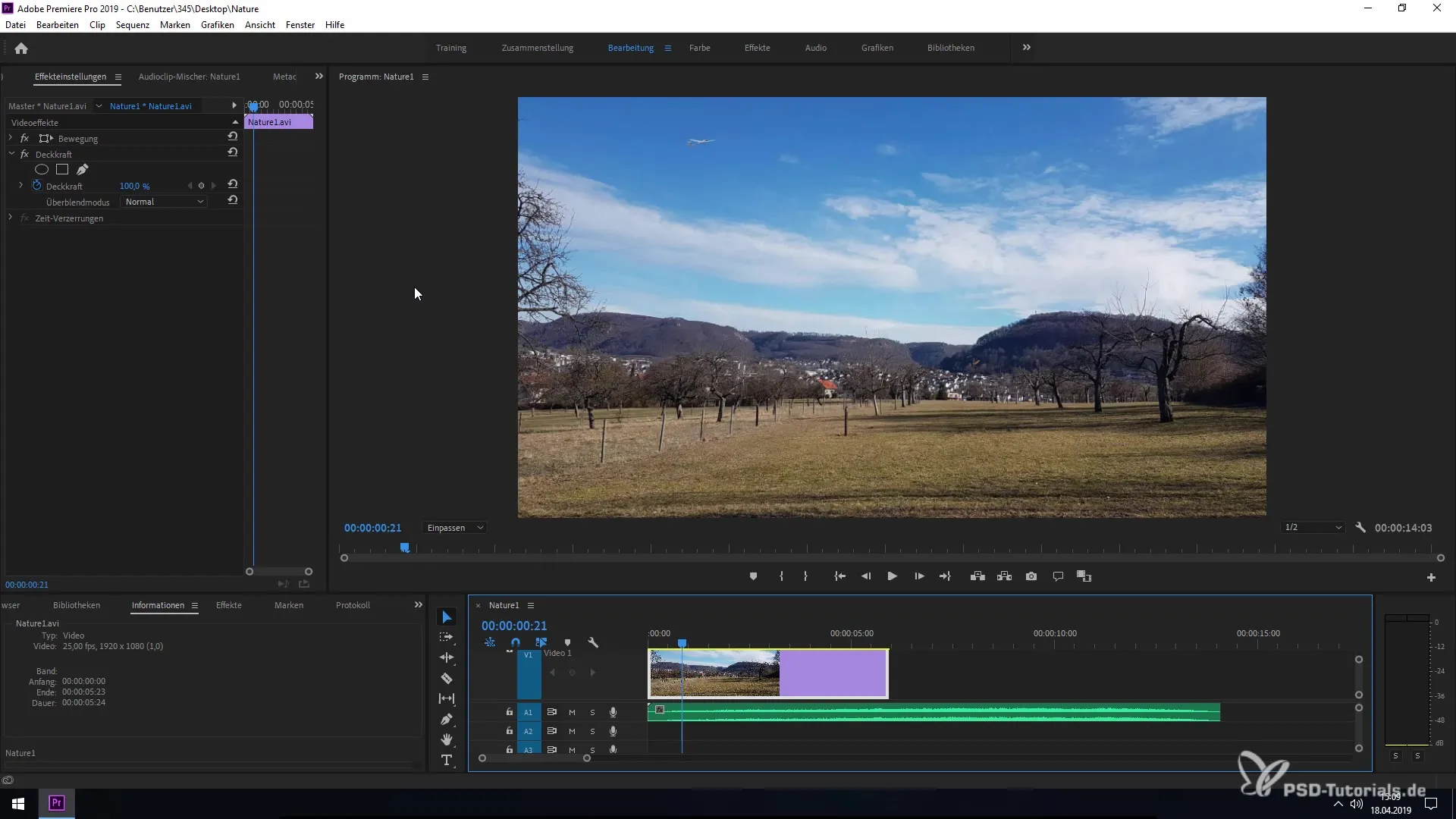
2. Aprire il pannello Essential Sound
Successivamente, naviga verso l'area "Audio" nella barra dei menu e apri il pannello Essential Sound. Qui troverai le funzioni per modificare le proprietà audio del tuo clip.
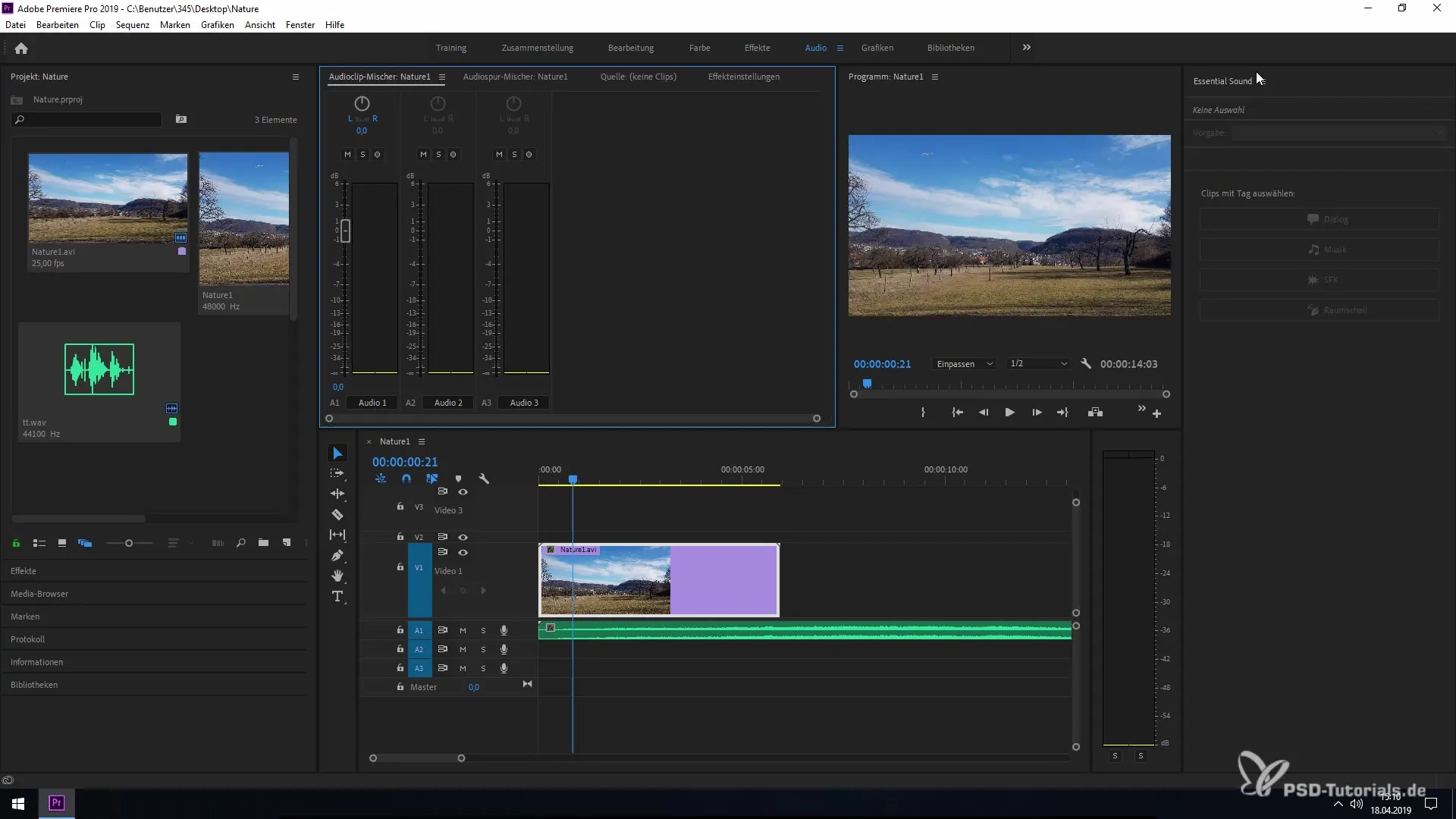
3. Definire il suono d'ambiente
Nel pannello Essential Sound hai la possibilità di impostare il tipo del tuo file audio. Clicca su "Suono d'ambiente" per chiarire che si tratta di rumori ambientali. In questo modo l'editor definisce quali parti del file audio devono essere sottoposte a riduzione, mentre altri elementi audio come voce o musica dominano.
4. Attivare il Ducking
Ora puoi attivare il Ducking. Clicca sulla casella corrispondente nel pannello Essential Sound. Questa funzione abbasserà il rumore di fondo rispetto agli elementi audio principali identificati.
5. Regolare le impostazioni del Ducking
Qui hai la possibilità di regolare la sensibilità del Ducking. Sposta il cursore nell'area positiva e negativa per determinare quanto forte deve essere l'azione del Ducking. Questa è un'impostazione importante per ottenere il suono ottimale.
6. Impostare l'intensità del Ducking
Oltre alla sensibilità, c'è la possibilità di regolare l'intensità del Ducking. Questa impostazione ti dà il controllo su quanto viene abbassato il volume dei rumori ambientali. Sperimenta qui per ottenere il risultato più adatto al tuo progetto.
7. Aggiungere le transizioni
In aggiunta, puoi impostare transizioni in determinati intervalli di tempo. Questa funzione garantisce una transizione fluida tra le variazioni di volume ed evita cambiamenti di volume bruschi.
8. Creare le keyframe
Quando sei soddisfatto delle regolazioni, clicca su "Creare keyframe". Questo imposterà automaticamente tutte le keyframe necessarie per attuare gli effetti di Ducking desiderati nell'audio.
9. Verificare l'effetto
Ora puoi controllare il risultato riproducendo un'anteprima del tuo progetto. Fai attenzione a come il Ducking bilancia i rumori ambientali rispetto agli elementi audio principali.
10. Finalizzare il progetto
Infine, se tutto suona bene, salva le tue modifiche e chiudi il pannello Essential Sound. Il tuo audio dovrebbe ora essere ottimizzato. Goditi il risultato del tuo lavoro!
Riepilogo – Ducking per i rumori ambientali in Premiere Pro CC 2019
Il nuovo strumento Ducking in Premiere Pro CC 2019 ti offre la possibilità di adattare efficacemente i rumori ambientali ai tuoi audio o registrazioni vocali con poco sforzo. Grazie alle impostazioni intuitive nel pannello Essential Sound, l'elaborazione audio nei tuoi progetti è notevolmente semplificata.
Domande frequenti
Cos'è il Ducking in Premiere Pro?Il Ducking è una tecnica in cui il volume di un sottofondo o rumore ambientale viene automaticamente abbassato quando è attiva un'altra fonte audio, come voce o musica.
Come posso usare il pannello Essential Sound?Il pannello Essential Sound può essere aperto tramite l'area Audio nella barra dei menu. Qui puoi definire il tipo delle tue fonti audio e attivare o regolare il Ducking.
Posso regolare manualmente la sensibilità per il Ducking?Sì, la sensibilità può essere regolata tramite un cursore nel pannello Essential Sound per controllare meglio le variazioni di volume.
Le keyframe vengono create automaticamente?Sì, cliccando su "Creare keyframe" nel pannello Essential Sound, il programma crea automaticamente le keyframe necessarie per gli effetti di Ducking.
Posso variare l'intensità del Ducking?Sì, l'intensità del Ducking può essere anch'essa regolata nel pannello Essential Sound per ottenere l'effetto desiderato.


